Unlocker - törölje zárolt fájlok - oldal # 1

Unlocker - hasznossága amelynek létezését tudnia kell minden felhasználó számítógépén. A fő cél a program lehetővé teszi a felhasználó számára, hogy törölje a fájlt, amely le van zárva egy másik program. Ez sem lehet teljes a program lezárja a fájlt vagy a fájl törlése indításakor a PC, ezáltal a program blokkolását a fájlt, csak használja azt. A praxisomban nem volt olyan helyzet, hogy ez a kis segédprogram nem segít eltávolítani a fájl le van zárva.
A program teljesen közömbös, hogy bármilyen fájl formátumban, akkor képes lesz arra, hogy távolítsa el őket. Lehetőség van arra is, hogy Mappatöröléshez eltávolítja a mappát, de több időt vesz igénybe, míg a eltávolítása ugyanabban a mappában vezető úton.
A program használatához nagyon egyszerű, ha telepítve van, akkor hozzáadjuk a helyi menüből. Válassza ki a fájlt, és válassza ki a „Unlocker”. Ez a program már a szerelvény Total Commander, amit leírt, az egyik a cikkeket. Most tovább ..
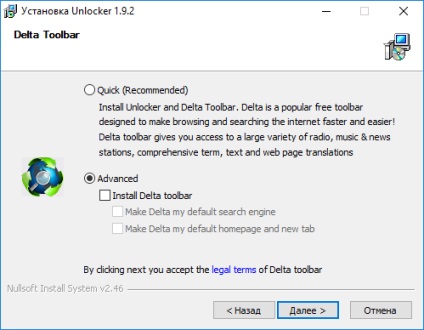
Ezután távolítsa el a jelölést a frissítés, és kattintson az „Install”:
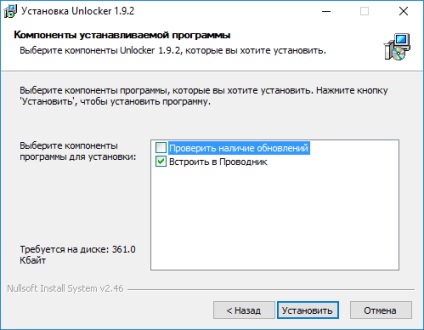
Ami ezután használhatja a programot.
Hogyan lehet törölni egy fájlt Unlocker?
Nyissa meg a kívánt mappát a Windows Intézőben, kattintson a jobb egérgombbal a fájlra, hogy törli, és válassza ki az elemet „Unlocker”:
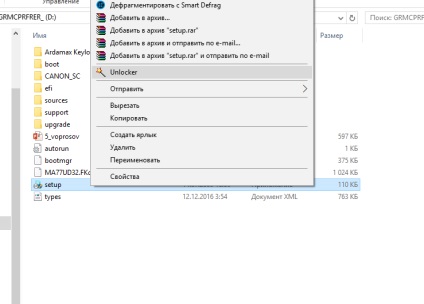
Ekkor megnyílik egy ablak Unlocker programot a listából válassza ki a kívánt tételt. Általában, távolítsa el azt, majd kattintson az „OK”:
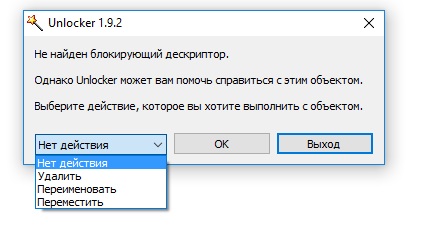
Ha sikeres, a fájl azonnal törlésre kerül. De ha Unlocker nem lehet törölni a fájlt azonnal, akkor jelentést róla, és felajánlja, hogy törölje a fájlt újraindítás után. Kattintson az „OK”, indítsa újra a számítógépet, és íme) A fájl törlésre kerül.
következtetés
Unloker - minden bizonnyal egy nagyon fontos és hasznos program, amely kell minden PC-felhasználó. Még nem ideje, hogy segítsen eltávolítani a vírust fájlt vagy védett másik program. Továbbá, a közüzemi teljesen ingyenes, és ingyenesen letölthető, linkek, azt az alábbi táblázat mutatja.
letöltés Unlocker
A program letöltése, mint akkor a hivatalos honlapon, vagy a szerverünkről.